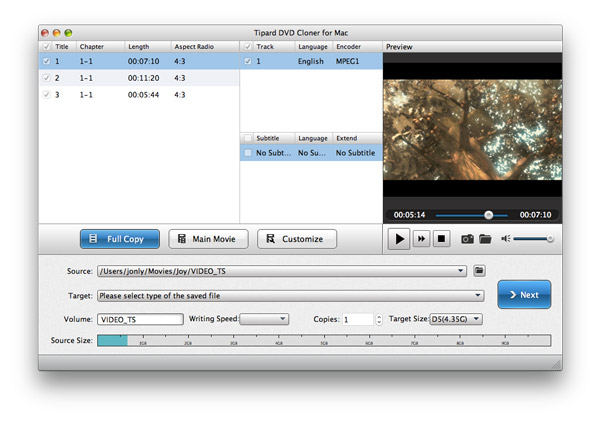- video
- Blu-ray / DVD
- Utility
-
Gratis verktøy
- På nett gratis
- Vannmerkefjerner gratis på nett
- Butikk
- Ressurs
Tipard DVD Software Toolkit til Mac er den integrerte Mac-programvaren som kan konvertere DVD og video til MP4, AVI, MOV, WMV, FLV, MKV osv., Overføre iPod / iPhone / iPad musikk, video og bilder fra iPod / iPhone / iPad til Mac og Mac til iPod / iPhone / iPad, lag iPhone-ringetone og kopier DVD-plate (DVD-mappe eller ISO-bildefil) til DVD-plate, DVD-mappe eller ISO-bildefil.
Klikk på ikonet øverst til venstre i grensesnittet for å laste inn DVD-plate, DVD-mappe eller IFO-filer. Og velg deretter den tilhørende filmfilen.
Klikk på rullegardinlisten ved siden av "Profil" for å velge videoformatet du ønsker. Du kan også velge riktig lydspor og undertekst i henhold til dine behov.
Alt er klart! Du kan klikke på "Konverter"-knappen for å starte konverteringen.
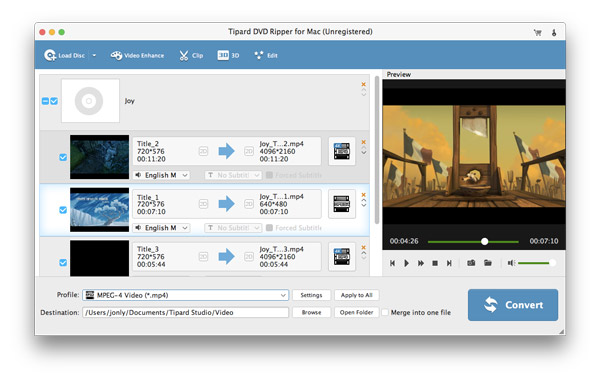
Klikk på Legg til filknapp for å importere videofil eller dra direkte og slipp videofilene til programvaren.
Velg utgangsvideoformatet fra listeboksen ved siden av "Profil".
Det er så enkelt. Deretter kan du begynne å konvertere video ved å klikke på "Konverter"-knappen.
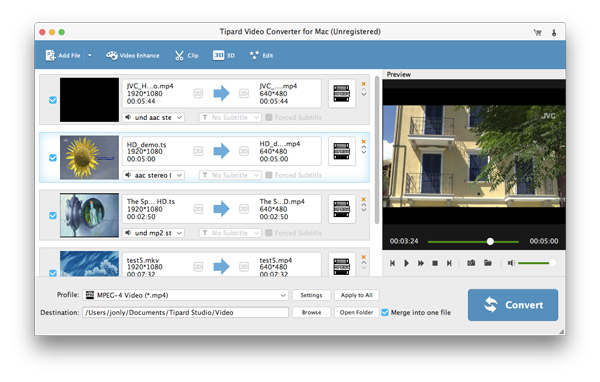
Programvaren kan automatisk gjenkjenne enheten etter tilkobling. Informasjonen på enheten vises i den venstre kolonnen.
Klikk på elementet som skal overføres. Det detaljerte innholdet vises i høyre del. Merk av for noen eller alle elementene du vil sikkerhetskopiere.
Overføringsdestinasjonen kan være to måter: Mac og iTunes. Velg en av dem for å overføre filen som du ønsker.
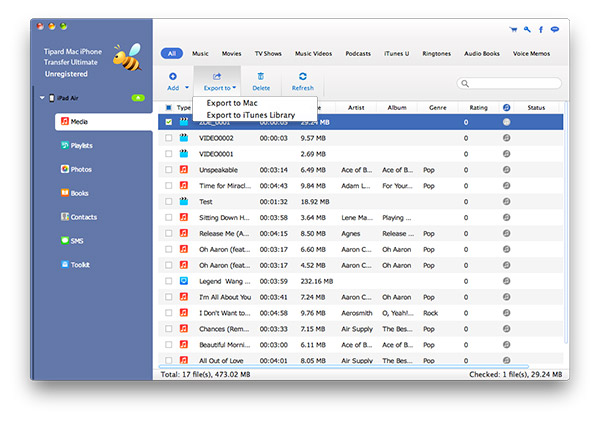
Kilden kan være DVD, video og lyd. Last inn kildefilen ved å klikke på "Legg til fil/plate"-knappen.
Trim litt av kildefilen eller bruk hele lengden som ringetone.
Etter at du har justert kildefilen, klikker du bare på "Generer"-knappen for å starte konverteringen. Ringetonen kan legges til iPhone og Mac (som standard). Hvis du vil legge det til iTunes, sjekk det elementet.
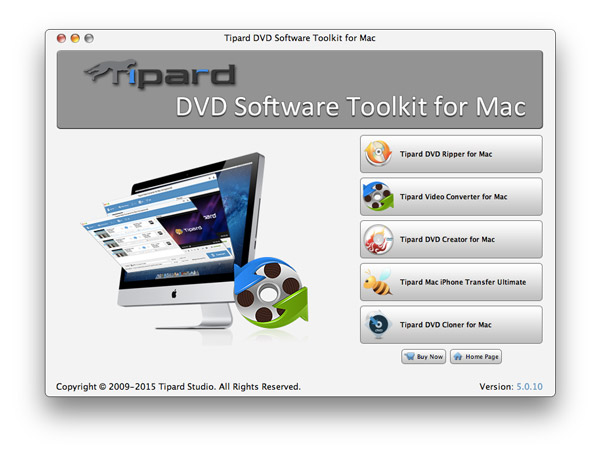
Kildefilen kan være DVD-plate, DVD-mappe og ISO-bildefil. Klikk på rullegardinlisten ved siden av "Kilde" for å laste inn filen.
Det er tre kopieringsmoduser inkludert Full Copy, Main Movie og Customize. Velg en modus og klikk deretter på "Neste"-knappen for å gå inn i et annet grensesnitt. I dette grensesnittet, merk av eller fjern merket for noen elementer i henhold til dine egne krav.
Alle forberedelsene er fullført. Begynn å kopiere kildefilen ved å klikke på "Start"-knappen.